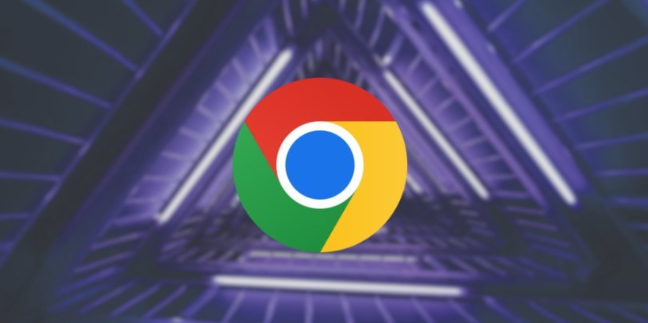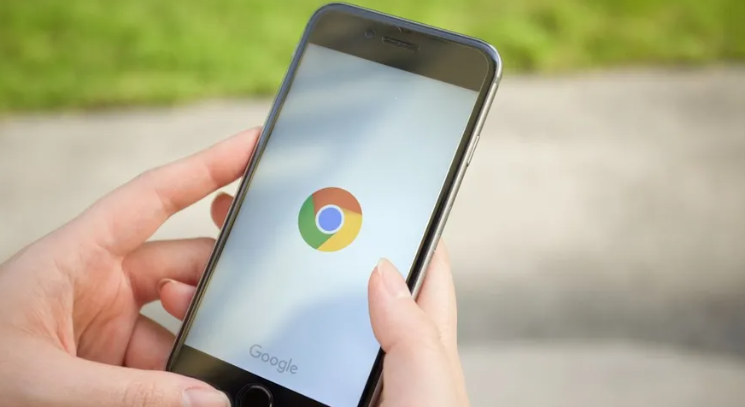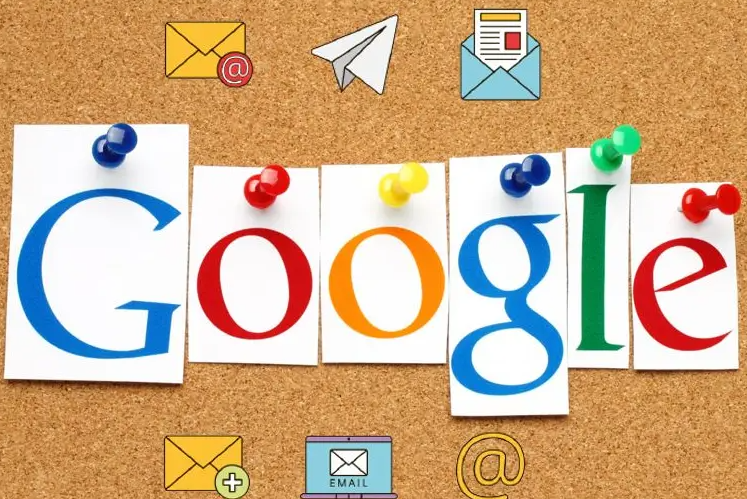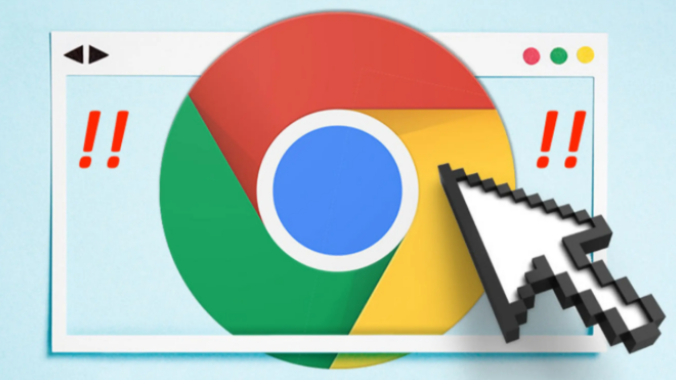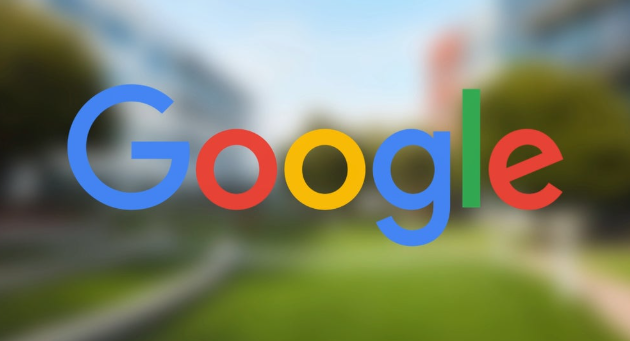教程详情

1. 进入扩展管理页面
- 点击浏览器右上角三个点图标,选择“更多工具”→“扩展程序”,或直接在地址栏输入`chrome://extensions/`回车。此页面可查看已安装插件列表、状态及开关。
2. 禁用所有插件测试基础功能
- 在扩展页面,点击“禁用”按钮关闭所有插件。重新打开问题页面,若功能恢复正常,则确认是插件冲突导致。此时可逐个启用插件,每次启用后刷新页面,观察是否重现问题。
3. 使用二分法快速定位冲突插件
- 将已安装插件分为两组,先禁用其中一组。刷新或重启浏览器,检查问题是否解决。若解决,则冲突插件在被禁用的组中;若未解决,则冲突插件在另一组。重复此步骤,逐步缩小范围,直至找到冲突插件。
4. 利用无痕模式辅助判断
- 按`Ctrl+Shift+N`打开无痕模式(隐私浏览窗口),此模式默认禁用所有插件。若问题消失,则进一步确认是插件冲突导致。返回普通窗口后,可针对性排查特定插件。
5. 检查插件版本与更新
- 在扩展页面,检查每个插件的“详情”页,查看版本号及更新记录。若插件长期未更新,可能与最新版本Chrome不兼容。点击“更新”按钮(如有)或手动访问Chrome网上应用店检查新版本。
6. 分析浏览器控制台错误信息
- 按`F12`打开开发者工具,切换到“Console”标签页。查找红色错误提示,重点关注与插件相关的报错(如“Extension failed to load”),根据提示信息定位冲突插件。
7. 调整插件加载顺序
- 在扩展页面,通过拖动插件排序调整加载顺序。部分插件需优先或延后加载才能避免冲突(例如广告拦截类插件应优先运行)。调整后重启浏览器测试。
8. 重置插件设置或卸载重装
- 若插件支持,点击“重置”按钮恢复默认配置。若问题持续,可卸载插件(点击“移除”)后重新从官方渠道安装,避免残留配置文件导致冲突。
综上所述,通过以上步骤,您可以有效掌握Chrome浏览器插件冲突快速排查的方法。如果问题仍然存在,建议访问技术论坛寻求帮助。